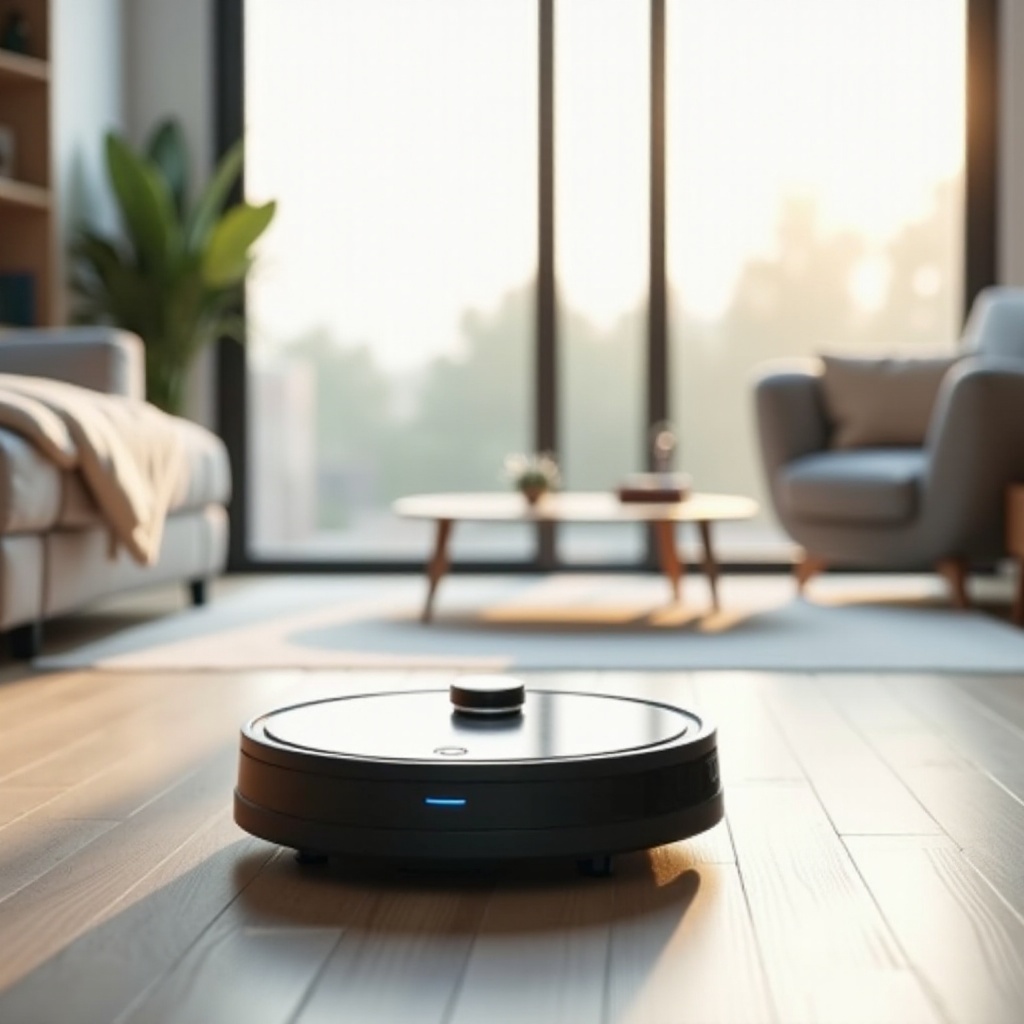Úvod
Uživatelé iPhonů často narazí na problém, kdy se jejich videa nechtějí otáčet. Tento problém může být frustrující, zejména když chcete zachytit momenty v režimu na šířku, ale zjistíte, že jsou uvízlé v režimu na výšku. Tento blog má za cíl vést vás k pochopení toho, proč k těmto problémům dochází, a jak je efektivně vyřešit v roce 2024.
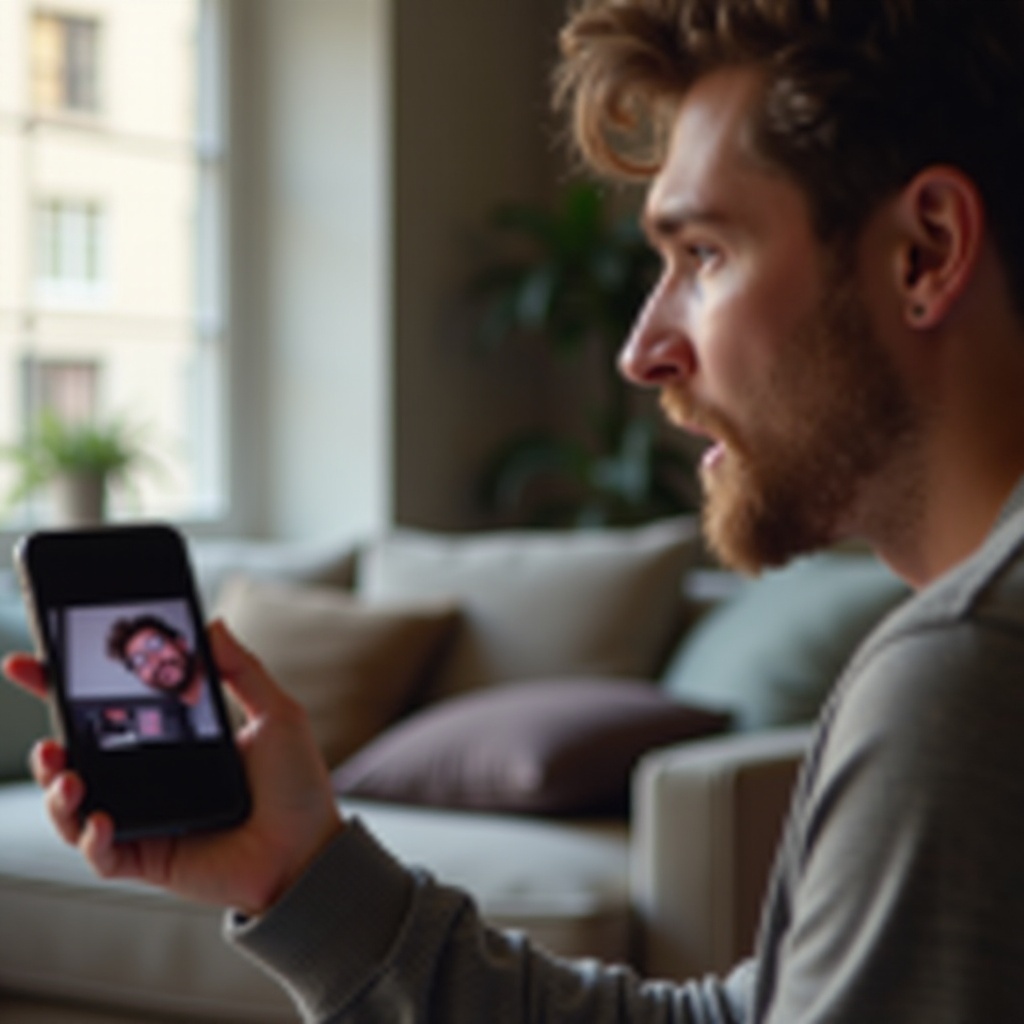
Pochopení, jak iPhone zvládá rotaci obrazovky
Váš iPhone je vybaven senzory jako akcelerometr a gyroskop, které spolupracují na detekci orientace vašeho zařízení. Když otočíte iPhone, tyto senzory posílají data do operačního systému, což způsobí, že se obrazovka přepne mezi režimy na šířku a na výšku.
Nicméně, rotace obrazovky není vždy bezchybná. Tento proces zahrnuje několik softwarových a hardwarových komponent. Například funkce zámku orientace zajišťuje, že obrazovka zůstane ve stávající orientaci. Navíc aplikace, kterou používáte, musí podporovat rotaci obrazovky. Vědět, jak tyto faktory spolupracují, vám může pomoci vyřešit problémy, se kterými se setkáváte.
Dalším aspektem, který je třeba zvážit, jsou aktualizace iOS. Nové verze mohou přinést změny, které ovlivňují rotaci obrazovky, takže udržování vašeho iPhonu aktuálního je pro optimální výkon klíčové.
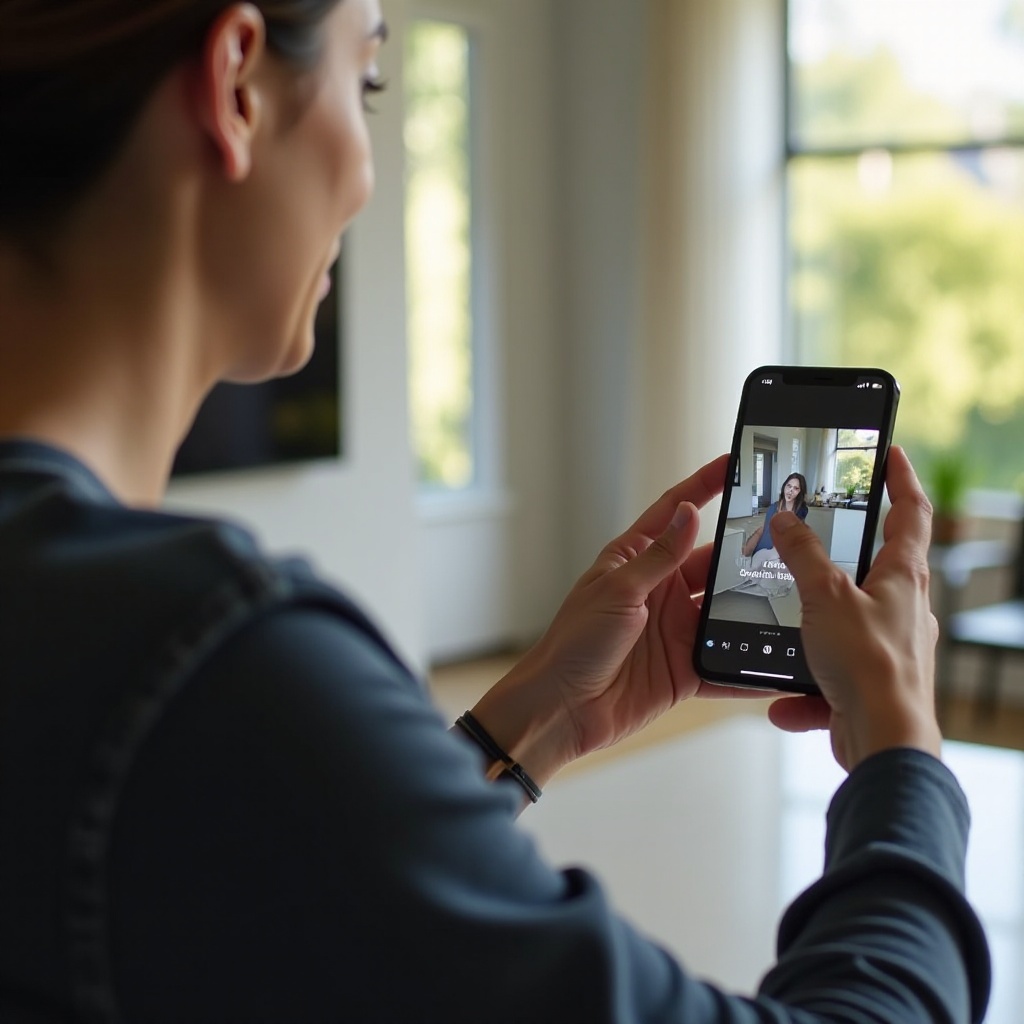
Běžné příčiny problémů s rotací videa
Znalost běžných příčin problémů s rotací vám může pomoci efektivně řešit problémy. Zde jsou někteří častí viníci:
- Zámek orientace: Tato funkce, pokud je aktivována, brání obrazovce v otáčení. Zkontrolování tohoto by mělo být vaším prvním krokem.
- Omezení aplikace: Ne všechny aplikace podporují rotaci. Ujistěte se, že aplikace, kterou používáte, je navržena k otáčení.
- Porucha senzorů: Akcelerometr nebo gyroskop mohou mít problémy.
- Systémové závady: Někdy může být příčinou jednoduchá softwarová závada. Restartování zařízení často rychle vyřeší tyto problémy.
- Kompatibilita softwaru: Ujistěte se, že vaše aplikace a verze iOS jsou kompatibilní. Nekompatibilita může vést k problémům s rotací.
Pochopení těchto příčin vám může pomoci identifikovat konkrétní problém, se kterým se potýkáte.
Základní kroky pro řešení problémů
Když se vaše video v iPhonu nechce otáčet, můžete začít s některými základními kroky pro řešení problémů. Zde je, co můžete udělat:
-
Zkontrolujte zámek orientace: Přejeďte dolů z pravého horního rohu obrazovky (u iPhonů s Face ID) nebo nahoru od dolního okraje obrazovky (u starších modelů) a otevřete Ovládací centrum. Zkontrolujte, zda je tlačítko zámku orientace zapnuté. Pokud je, vypněte jej.
-
Restartujte svůj iPhone: Někdy může jednoduchý restart opravit drobné softwarové závady. Podržte tlačítko napájení a buďto tlačítko hlasitosti (pro iPhony s Face ID) nebo pouze tlačítko napájení (u starších modelů), a přejeďte prstem pro vypnutí.
-
Aktualizujte svůj iOS: Ujistěte se, že operační systém vašeho iPhonu je aktuální. Přejděte na Nastavení > Obecné > Aktualizace softwaru.
-
Vynucený restart: To je odlišné od jednoduchého restartu. U iPhonů s Face ID, stiskněte a rychle uvolněte tlačítko pro zvýšení hlasitosti, pak tlačítko pro snížení hlasitosti, pak podržte boční tlačítko, dokud neuvidíte logo Apple.
-
Zavřete a znovu otevřete aplikaci: Někdy je problém specifický pro aplikaci. Zavřete aplikaci a znovu ji otevřete, abyste zjistili, zda to problém vyřeší.
Následováním těchto kroků můžete často vyřešit většinu drobných problémů, aniž by bylo potřeba použít pokročilé metody.
Pokročilé metody pro řešení problémů
Pokud základní kroky nejsou schopny problém vyřešit, může být potřeba pokročilé řešení problémů. Zde jsou některé metody, které můžete vyzkoušet:
-
Obnovit všechna nastavení: Toto nevymaže vaše data, ale obnoví systémové nastavení jako hesla Wi-Fi a tapety. Přejděte na Nastavení > Obecné > Obnovit > Obnovit všechna nastavení.
-
Kalibrujte senzory: Otevřete aplikaci Kompas pro překalibrování akcelerometru a gyroskopu. Pokud se objeví obrazovka pro kalibraci, postupujte podle pokynů.
-
Obnova v režimu DFU: Pokud je problémem závadný software, zařízení DFU (Device Firmware Update) může pomoci. Připojte svůj iPhone k počítači, otevřete iTunes a postupujte podle kroků pro vstup do režimu DFU, pak obnovte zařízení.
-
Zkontrolujte fyzické poškození: Někdy může fyzické poškození zařízení způsobit problémy se senzory. Pokud jste nedávno upustili svůj telefon, může to být příčina.
-
Kontaktujte podporu Apple: Pokud žádný z výše uvedených kroků nefunguje, je nejlepší kontaktovat podporu Apple pro profesionální pomoc.
Tyto metody by měly vyřešit hlouběji zakořeněné problémy, se kterými může váš iPhone čelit.
Používání aplikací pro otáčení videí na iPhonu
Pokud vestavěné funkce iPhonu nesplňují vaše potřeby, několik aplikací může pomoci s otáčením videí:
- iMovie: Tato aplikace od Applu umožňuje úpravu videí, včetně jejich otáčení. Importujte video, pak použijte funkci otáčení k opravě orientace.
- Rotate & Flip Video: Uživatelsky přívětivá aplikace zaměřená na otáčení videí. Otevřete aplikaci, vyberte své video a otočte jej podle potřeby.
- Adobe Premiere Rush: Pokročilejší nástroj, který nabízí funkce pro úpravu videí, včetně otáčení. Je skvělý pro ty, kdo potřebují profesionální úpravy.
Tyto aplikace poskytují dodatečnou flexibilitu při úpravě videa, což zajišťuje, že dosáhnete požadované orientace videa.
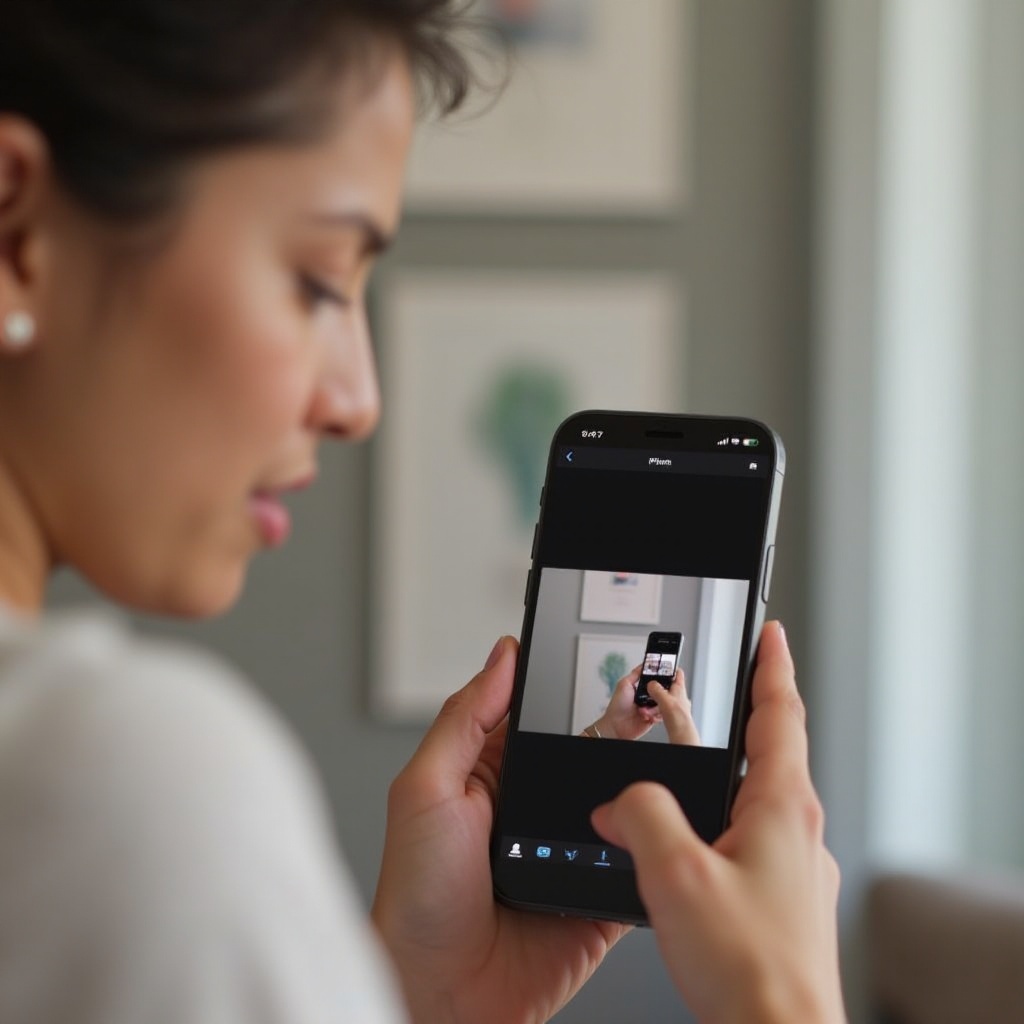
Preventivní opatření, jak se vyhnout budoucím problémům s rotací
Abyste předešli problémům s rotací v budoucnosti, zvažte tyto tipy:
- Udržujte iOS aktuální: Vždy aktualizujte na nejnovější software, abyste se vyhnuli chybám.
- Zabránit fyzickému poškození: Používejte odolné pouzdro k ochraně senzorů vašeho iPhonu.
- Pravidelně kalibrujte senzory: Používejte aplikaci Kompas pravidelně pro udržení kalibrace senzorů.
- Sledujte zámek orientace: Ujistěte se, že zámek orientace je deaktivován, když chcete otočit obrazovku.
Dodržováním těchto opatření můžete snížit pravděpodobnost setkání s problémy s rotací v budoucnosti.
Závěr
Problemy s rotací videa na iPhonu mohou být frustrující, ale často jsou řešitelné pomocí základních kroků pro řešení problémů. Pochopení toho, jak váš iPhone zvládá rotaci obrazovky a povědomí o běžných příčinách a pokročilých metodách může pomoci efektivněji vyřešit problémy. Využívejte aplikace, pokud je to potřeba, a zvažte preventivní opatření pro minimalizaci budoucích problémů. S těmito tipy můžete udržovat svou zkušenost s prohlížením hladkou a bezproblémovou.
Často kladené otázky
Proč se můj iPhone displej neotáčí?
Nedostatek otáčení může být způsoben zapnutým zámkem orientace nebo problémem s senzory vašeho zařízení. Také některé aplikace nepodporují otáčení.
Jak mohu resetovat nastavení otáčení na iPhonu?
Můžete resetovat nastavení, které ovlivňují otáčení, tím, že přejdete na Nastavení > Obecné > Obnovit > Obnovit všechna nastavení.
Existují aplikace, které mi pomohou otočit videa na iPhonu?
Ano, aplikace jako iMovie, Rotate & Flip Video a Adobe Premiere Rush vám mohou snadno pomoci otočit videa.